こんにちは、はじめです。
副業を考えているとき、できればパソコン一つで始められて将来的には自宅で働きたいと思いますよね。
ここではおすすめの副業である『ブログ』の始め方を詳しく解説します。
必要なもの
- パソコン
- インターネット環境
この二点だけあればまず始めることができます。
最初は高性能なパソコンや機材は必要ありません。
ブログのテーマ(ジャンル)を決める
まずは「何について書くか」を決めます。
自分の好きなこと、得意なこと、経験したことから選ぶと続けやすいです。
読者が知りたい内容か、収益化を考えるなら関連商品のあるテーマかも意識しましょう。
最も大切なことは自分だけの経験から生まれる一次情報です。
些細なことでも、他人より少しでも詳しいことを発信しましょう。
ブログの目的とターゲットを明確にする方法
まず、ブログを始める際は「誰に向けて」「何のために」書くのかを明確にしましょう。
たとえば、犬の飼い方ブログなら、「これから犬を飼いたい初心者」や「飼い始めて困っている人」など、ターゲットを具体的に設定します。
ターゲットの悩み・ニーズの整理方法:
- どんな悩みを持っているか?
- どんな情報を求めているか?
競合分析の活用:
ターゲットのニーズをさらに深掘りするために、Googleで「犬 飼い方」などのキーワードで上位表示されるサイトをリサーチしましょう。
これにより、読者がどんな情報を求めているか、どんな記事構成が好まれているかが見えてきます。
ブログの開設方法を選ぶ
| 項目 | 有料ブログのメリット | 有料ブログのデメリット | 無料ブログのメリット | 無料ブログのデメリット |
|---|---|---|---|---|
| 費用 | 独自ドメインやサーバーを自分で選べる | サーバー代・ドメイン代など運営コストがかかる | 無料で始められる | 独自ドメインが使えないことが多い |
| 収益化 | 広告掲載やアフィリエイトなど収益化の自由度が高い | 初期費用・ランニングコストが必要 | 手軽に始められる | 広告掲載や収益化に制限がある |
| デザイン・機能 | デザインや機能のカスタマイズが自由 | 設定や管理に手間がかかる | テンプレートが豊富で簡単にデザイン変更可能 | デザイン・機能のカスタマイズに制限がある |
| SEO・集客 | 独自ドメインでSEOに強く、検索流入を増やしやすい | 初期はアクセスが集まりにくい | ブログサービス内からの集客が期待できる | SEO対策が限定的で検索流入が伸びにくい |
| 信頼性・資産性 | ブログが資産となり、サービス終了リスクが低い | 運営・管理の知識が必要 | 運営会社が管理してくれるため初心者でも安心 | サービス終了や規約変更でブログが消えるリスクがある |
| ブランディング | 独自ドメインでビジネスや個人の信頼性を高めやすい | 長期運営やブランディングが難しい | ||
| 開設・運営の手軽さ | 自由度が高い分、開設・運営に手間がかかる | 開設・運営が非常に簡単 |
- 無料ブログサービス(はてなブログ、Amebaブログ、ライブドアブログなど)は手軽に始められ、スマホだけでも可能です。
- WordPressなどのセルフホスト型ブログは独自ドメインやデザイン自由度が高く、収益化に向いています。レンタルサーバー契約、独自ドメイン取得、WordPressインストールが必要です。初心者向けには「WordPressクイックスタート」など簡単セットアップサービスもあります。

サーバーをレンタルする
Webサイトやブログを運営する際、安定した環境を確保するために「レンタルサーバー」の契約は欠かせません。
ぼくの場合は『はじめブログ』を含む3つのウェブサイトをすべて『ConoHa WING』で運営しています。
レンタルサーバー「ConoHa WING」とは
ConoHa WINGは、GMOインターネット株式会社が提供する国内最速クラスのレンタルサーバーサービスです。
2018年のサービス開始以降、その圧倒的な表示速度と安定性で多くのユーザーから支持を集めています。
主な特徴
- 高速・安定性
- 最新の高性能サーバーと超高速SSD、nginxサーバーを採用し、同時大量アクセスにも強い安定した稼働を実現。
- 独自のキャッシュ機能や高速PHP実行環境「LiteSpeed LSAPI」により、Webサイトの表示速度が国内最速レベル。
- 使いやすさ
- 初心者から上級者まで幅広く利用できるシンプルな管理画面。
- WordPressの簡単インストールや他サーバーからの移行も容易。
- コストパフォーマンス
- 初期費用・最低利用期間なしで気軽に始められる。
- 長期契約(WINGパック)で月額料金が割引になり、コストを抑えられる。
- 独自ドメイン特典
- WINGパック契約で独自ドメインが2つ無料で取得可能。
- サポート
- メールやチャットサポートが充実。ただし、電話サポートはつながりにくい場合あり。
料金プラン
ConoHa WINGには大きく分けて2つの料金タイプがあります。
| 料金タイプ | 最低利用期間 | 支払方法 | 特典・特徴 |
|---|---|---|---|
| WINGパック | 3ヶ月以上 | 一括前払い | 独自ドメイン2つ無料、WordPress特典 |
| 通常(時間単位) | なし | 時間単位(月上限) | いつでも解約可能、気軽に利用可 |
WINGパックは、3ヶ月・6ヶ月・12ヶ月・24ヶ月・36ヶ月から契約期間を選べ、長く契約するほど割引率が高くなります。
ベーシックプランなら月額660円~(キャンペーン時)で利用可能です。
適している人
- ブログや個人サイトを始めたい初心者
- WordPressを利用したい人
- サイトの表示速度や安定性を重視する人
- 長期で安くサーバーを借りたい人
デメリット・注意点
- 無料お試し期間がない
- 他社サーバーには無料体験期間がある場合が多いが、ConoHa WINGにはない。
- WINGパックは途中解約不可
- 契約期間中の途中解約はできず、費用は一括前払い。
- アダルト・出会い系サイトは不可
- アダルトコンテンツや出会い系サイトの運用は禁止。
- 電話サポートがつながりにくい
- 問い合わせが多いため、チャットやメールでのサポート利用が推奨。
サーバーにWordPressをインストールする
ConoHa WINGでは、WordPressのインストールが非常に簡単に行える「かんたんセットアップ」機能が用意されています。
これにより、初心者でも迷うことなくサイトを立ち上げることが可能です。
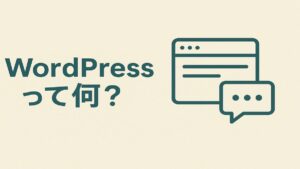
ConoHa WINGでのWordPressインストール手順
- サーバーの契約
- 公式サイトからアカウント登録し、WINGパックやプランを選択して契約します。
- 独自ドメインの取得
- 契約時に独自ドメインを取得します(WINGパックなら2つ無料)。
- WordPressかんたんセットアップの利用
- サーバー管理画面から「WordPressかんたんセットアップ」を選択。
- 必要事項を入力し、インストールボタンをクリックするだけで自動的にWordPressがインストールされます。
- SSL化(HTTPS)
- セットアップ時に自動的にSSL化(HTTPS対応)も行われます。
- WordPress管理画面へアクセス
- インストールが完了すると、WordPressの管理画面URLが表示されるので、そこからサイトの設定や記事の投稿が可能です。
一般的なWordPressインストール手順(参考)
- サーバー・FTPソフトの準備
- WordPressが動作するサーバー(PHP・MySQL対応)とFTPソフト(例:FileZilla)を用意します。
- データベースの作成
- サーバー管理画面からMySQLデータベースを作成します。
- WordPressのダウンロード・アップロード
- WordPress公式サイトから最新版をダウンロードし、FTPでサーバーにアップロードします。
- インストール画面での設定
- アップロードしたWordPressのURLにアクセスし、画面の指示に従ってデータベース情報や管理者情報を入力します。
- インストール完了
- 必要な情報を入力し、インストールを実行すればWordPressの管理画面にログインできます。

ブログのデザインを決める
「ブログのデザインを決める」際、WordPressでは「テーマ」の選択が大きなポイントとなります。
テーマとは、サイトの見た目やレイアウト、機能を決める設計テンプレートのようなもので、初心者から上級者まで、自分の好みや目的に合わせて多彩なデザインを簡単に導入できます。
WordPressのテーマでブログのデザインを決める
テーマの選び方
- 無料テーマと有料テーマ
- 無料テーマはWordPress公式ディレクトリから多数ダウンロードでき、コストをかけずに利用可能。
- 有料テーマはデザイン性やカスタマイズ性が高く、サポートも充実しているものが多い。
- 目的やジャンルに合ったテーマを選ぶ
- ブログ、ポートフォリオ、ビジネスサイトなど、用途に応じたテーマが豊富。
- レスポンシブ対応(スマホ対応)のテーマを選ぶと、モバイルユーザーにも快適に閲覧してもらえる。
- カスタマイズ性の確認
- カスタマイザーやウィジェット、ページビルダーに対応しているテーマは、細かなデザイン調整がしやすい。
テーマのインストール方法
- WordPress管理画面にログイン
- 「外観」→「テーマ」を選択
- 「新規追加」ボタンをクリック
- 検索やカテゴリから気に入ったテーマを探し、「インストール」→「有効化」をクリック
- 「外観」→「カスタマイズ」から色やレイアウトを調整
テーマ選びのコツ
- サンプルサイトやデモを確認
- テーマの公式サイトで実際のデモを見て、イメージを掴む。
- 評価や口コミを参考にする
- 利用者のレビューやサポート体制もチェック。
- 更新頻度を確認
- 最新のWordPressやプラグインに対応しているか、セキュリティ面も重視。
記事の構成を考えて書く
- 記事のテーマ(キーワード)を決める
- タイトルを魅力的にする
- 導入部分で結論を示す
- 読者の立場に立ってわかりやすく書く
- 画像や動画を適宜活用する
検索ニーズを意識してキーワードを選び、読者の悩みを解決する内容にするとアクセスが増えやすいです。
固定ページを作成する
- プロフィール
- プライバシーポリシー
- お問い合わせページ
- サイトマップ
これらを用意してブログの信頼性を高めましょう。
ユーザーのみならず、後にGoogleアドセンスなどの収益化を目指す場合にも必須のページです。
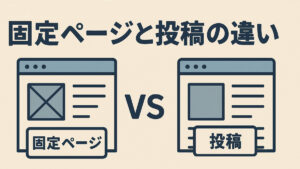
記事を継続的に投稿し、ブログを育てる
最初は閲覧数が少なくても、質の高い記事を増やしていくことでSEO評価が上がり、アクセスが増えます。
低品質の記事を大量に投稿するのは避けましょう。
ブログ制作は、テーマ選びから開設、記事作成まで順を追って進めれば初心者でも十分にできます。
まずは「やってみる」ことが成功の鍵です。










